Επιλογές διαδρομής (Δίκτυο ενεργοποιημένο)
Μπορείτε να τροποποιήσετε διάφορες επιλογές της διαδρομής σύμφωνα με τις ανάγκες σας. Βεβαιωθείτε ότι το σύστημα είναι συνδεδεμένο στο δίκτυο. Η επιλογή Επιλογές διαδρομής είναι διαθέσιμη μόνο όταν έχει οριστεί ο προορισμός.
-
Πατήστε NAV > Επιλογές διαδρομής

-
Πατήστε Επιλογές διαδρομής. Αλλάξτε την επιθυμητή επιλογή αποφυγής και πατήστε [
 ].
].
-
Εάν θέλετε να ορίσετε τις επιλογές αποφυγής διαδρομής, πατήστε [
 ] και επιλέξτε ή αποεπιλέξτε τα στοιχεία.
] και επιλέξτε ή αποεπιλέξτε τα στοιχεία. -
Εάν θέλετε να αλλάξετε την προτεραιότητα, πατήστε [
 ] και σύρετε προς τα πάνω ή προς τα κάτω.
] και σύρετε προς τα πάνω ή προς τα κάτω.
-
-
Επιλέξτε την επιθυμητή διαδρομή και πατήστε Έναρξη καθοδ.. Ξεκινά η καθοδήγηση διαδρομής σχετικά με τις επιλογές διαδρομής.
Επιλογές διαδρομής (Δίκτυο απενεργοποιημένο)
Μπορείτε να τροποποιήσετε διάφορες επιλογές της διαδρομής σύμφωνα με τις ανάγκες σας. Η επιλογή Επιλογές διαδρομής είναι διαθέσιμη μόνο όταν έχει οριστεί ο προορισμός.
-
Πατήστε NAV > Επιλογές διαδρομής

-
Πατήστε Επιλογές αποφυγής διαδρομής. Επιλέξτε ή αποεπιλέξτε την επιλογή αποφυγής και πατήστε [
 ].
].
-
Επιλέξτε την επιθυμητή διαδρομή και πατήστε Έναρξη καθοδ.. Ξεκινά η καθοδήγηση διαδρομής σχετικά με τις επιλογές διαδρομής.
Σχεδιασμός περιήγησης
Ο σχεδιασμός περιήγησης σας επιτρέπει να ταξιδέψετε μέσω των δρόμων που αναζητήσατε επεξεργαζόμενοι την τρέχουσα διαδρομή. Τα σημεία αξιοθέατος μπορούν να προστεθούν/διαγραφούν/επεξεργαστούν και η σειρά μπορεί να αλλάξει.
-
Πατήστε NAV > Προγραμματ. περιήγησης.
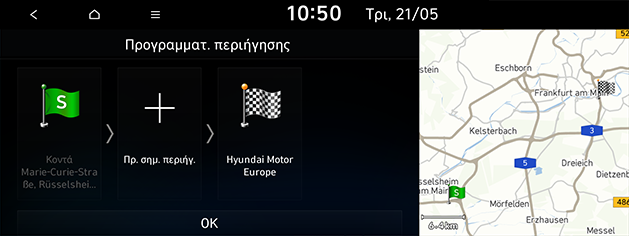
-
Πατήστε Προσθήκη σημείου περιήγησης.
-
Αναζητήστε το σημείο αξιοθέατος που θέλετε να προσθέσετε. Μπορείτε να κάνετε αναζήτηση εισάγοντας τις λέξεις-κλειδιά ή χρησιμοποιώντας κοντινά σημεία ενδιαφέροντος, χάρτη, λίστα προηγούμενων προορισμών κ.λπ.
-
Επιλέξτε το επιθυμητό στοιχείο και πατήστε Ολοκληρώθηκε ή OK.
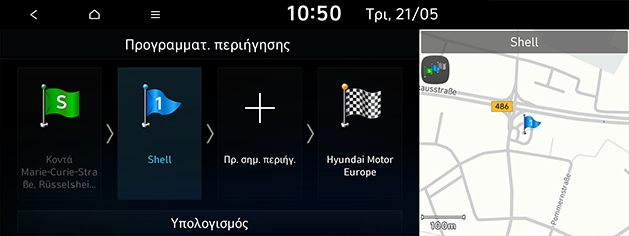
-
Εάν επιθυμείτε να προσθέσετε περισσότερα σημεία αξιοθέατος, ακολουθήστε ξανά τα βήματα 2-4.
-
Πατήστε Υπολογισμός > Έναρξη καθοδ. για εφαρμογή της διαδρομής που επεξεργαστήκατε.
-
Πατήστε NAV > Προγραμματ. περιήγησης.
-
Πατήστε το επιθυμητό σημείο περιήγησης ή προορισμό για να επισημάνετε και, στη συνέχεια, πατήστε άλλη μία φορά.
-
Πατήστε Αλλαγή σειράς και σύρετέ το στην επιθυμητή θέση.
-
Πατήστε Υπολογισμός> Έναρξη καθοδ..
-
Πατήστε NAV > Προγραμματ. περιήγησης.
-
Πατήστε το επιθυμητό σημείο περιήγησης ή προορισμό για να επισημάνετε και, στη συνέχεια, πατήστε άλλη μία φορά.
-
Πατήστε Διαγραφή.
-
Πατήστε Υπολογισμός > Έναρξη καθοδ..
-
Πατήστε NAV > Προγραμματ. περιήγησης.
-
Πατήστε το επιθυμητό σημείο περιήγησης ή προορισμό για να επισημάνετε και, στη συνέχεια, πατήστε άλλη μία φορά.
-
Πατήστε Εμφάνιση χάρτη.
Επισκόπηση διαδρομής
Μπορείτε να ελέγξετε ολόκληρη τη διαδρομή μεταξύ της τρέχουσας θέσης και του προορισμού σας.
-
Πατήστε NAV > Επισκόπ. διαδρομής.
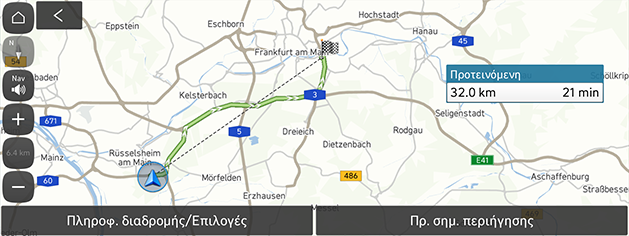
-
Πατήστε το επιθυμητό μενού.
-
Πληροφορίες διαδρομής / Αποφυγή: Εμφανίζει τις πληροφορίες διαδρομής και τον δρόμο που μπορείτε να επιλέξετε να αποφύγετε.
-
Πρ. σημ. περιήγησης: Επεξεργάζεται τη διαδρομή.
-
Πληροφορίες διαδρομής/Αποφυγή δρόμων
Αυτό σας επιτρέπει να προβάλετε την απόσταση μέχρι το επόμενο σημείο καθοδήγησης και την κατεύθυνσης στροφής σε αυτό το σημείο καθοδήγησης. Και μπορείτε να αποφύγετε ορισμένους δρόμους λόγω κίνησης. Μπορείτε να υπολογίσετε μια εναλλακτική διαδρομή από τη θέση του οχήματος μέχρι τον προορισμό.
-
Πατήστε NAV > Επισκόπ. διαδρομής > Πληροφορίες διαδρομής / Αποφυγή.
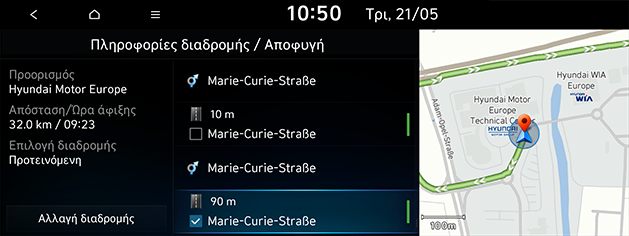
-
Εάν θέλετε να αποφύγετε έναν συγκεκριμένο δρόμο, πατήστε τον(τους) δρόμο(ους) για αποφυγή και πατήστε Αλλαγή διαδρομής > Ναι.
-
Πατήστε Έναρξη καθοδ..